百度浏览器安装enable copy的操作步骤
时间:2022-10-26 18:13
想必大家都在用百度浏览器吧,你们知道怎么使用浏览器安装enable copy吗?不清楚的朋友可以去下文学习一下百度浏览器安装enable copy的操作步骤哦。
百度浏览器安装enable copy的操作步骤

打开浏览器,点击图示箭头所指,即功能菜单。
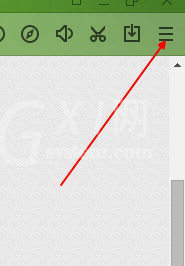
点击“我的应用”,再点击弹出页面的右上角的“打开应用中心”。
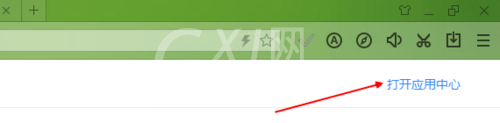
点击工具分类。

下拉找到“enable copy”,点击安装,如图所示
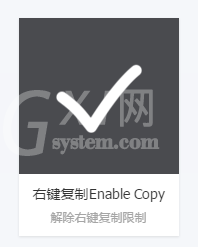
然后浏览器会弹出一个对话框,询问您是否安装该插件,我们点击“确定”即可。
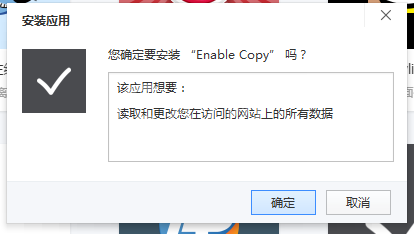
然后在浏览器右上角就可以看到一个√的标志,插件就安装成功了。
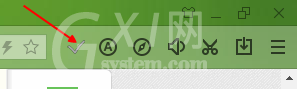
当点击√,√变成深灰色的时候,就表示插件激活,可以复制网页内容了。
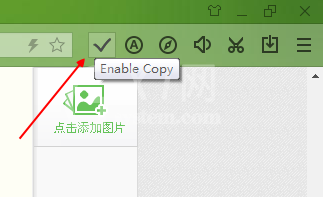
上文就是百度浏览器安装enable copy的操作步骤,你们都学会了吗?



























